word中插入打勾符号与打叉符号办法
本站电脑知识提供应用软件知识,计算机网络软件知识,计算机系统工具知识,电脑配置知识,电脑故障排除和电脑常识大全,帮助您更好的学习电脑!不为别的,只因有共同的爱好,为软件和互联网发展出一分力!
word中怎么插入打勾符号和打叉符号?这个是大家都想知道的吧,下面太平洋下载网小编给大家介绍一下word中插入打勾符号和打叉符号方法,感兴趣的赶紧来看看吧。
,word中插入打勾符号和打叉符号方法:
方法一:利用Word中的“符号”插入钩和叉。
打开Word文档,打开菜单栏的“插入”中“符号”,在弹出的“符号”窗口中的“字体”的下拉列表中选择“Wingdings”,然后将鼠标拖到最下面,你就可以看见 “√ 钩”和 “×叉”了,选中后单击插入即可。
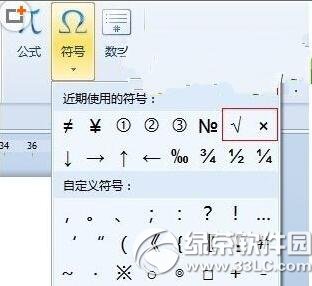
方法二:利用Word中的“特殊字符”来实现。
同样打开Word中“菜单栏”-->插入-->特殊符号,在弹出的“插入特殊符号”中单击“数字符号”,在下面你就可以找到想要的“钩钩”和“叉叉”了。

方法三:利用输入法在Word中打钩。
无论你是“QQ输入法”还是“搜狗输入法”,都可以打钩和打叉。调出输入法,然后按键盘上的“V”,然后接着按“1”,然后翻页就可以找到钩和叉了。
QQ拼音中打钩:
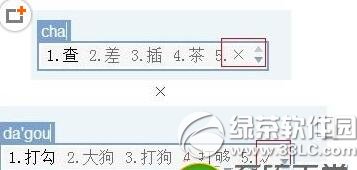
以上几种“√ ”和 “×”的输入你都学会了吗?其实在后面的输入法中的方法最为简单,但以上所有的方法都需要有一定的经验才能知道的,所以说只有不断的研究各个软件的功能,才能全面的了解它的用法,也就能大大的方便自己工作了。
以上就是太平洋下载网小编为大家介绍的word中插入打勾符号和打叉符号方法,希望能够帮助到大家,如果想要了解更多资讯请继续关注太平洋下载网软件园。
太平洋下载网软件园小编阅读相关推荐:
word图片怎么批量删除 word图片批量删除教程
word flow输入法怎么样 word flow输入法解析
学习教程快速掌握从入门到精通的电脑知识
……